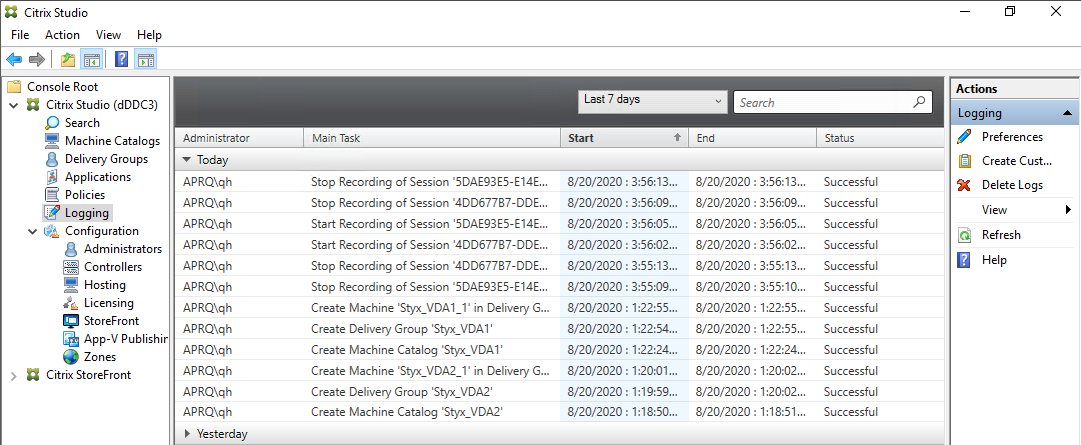Enregistrement de session dynamique
Auparavant, l’enregistrement de session commençait strictement au tout début des sessions qui répondaient aux stratégies d’enregistrement et s’arrêtait strictement à la fin de ces sessions.
À partir de la version 7.18, Citrix introduit l’enregistrement de session dynamique. Grâce à cette fonctionnalité, vous pouvez démarrer ou arrêter l’enregistrement d’une session ou de sessions spécifiques qu’un utilisateur spécifique lance, à tout moment au cours des sessions.
Remarque :
Pour que cette fonctionnalité fonctionne comme prévu, mettez à niveau l’enregistrement de session, le VDA et le Delivery Controller vers la version 7.18 ou une version ultérieure.
Désactiver ou activer l’enregistrement de session dynamique
Sur l’agent d’enregistrement de session, une valeur de registre est ajoutée pour activer ou désactiver cette fonctionnalité. La valeur de registre est définie par défaut sur 1, ce qui signifie que la fonction est activée par défaut.
Pour activer ou désactiver la fonctionnalité, procédez comme suit :
- Une fois l’installation de l’enregistrement de session terminée, connectez-vous en tant qu’administrateur à la machine sur laquelle vous avez installé l’agent d’enregistrement de session.
- Ouvrez l’Éditeur de Registre.
- Accédez à
HKEY_LOCAL_MACHINE\SOFTWARE\Citrix\SmartAuditor. - Définissez la valeur de DynamicControlAllowed sur 0 ou utilisez la valeur par défaut, 1.
1 : activer l’enregistrement dynamique
0 : désactiver l’enregistrement dynamique - Redémarrez l’agent d’enregistrement de session pour que votre paramètre prenne effet.
Si vous utilisez MCS ou PVS pour le déploiement, modifiez le paramètre sur votre image principale et effectuez une mise à jour pour que vos modifications prennent effet.
Avertissement :
La modification incorrecte du Registre peut entraîner des problèmes graves pouvant nécessiter de réinstaller votre système d’exploitation. Citrix ne peut garantir la possibilité de résoudre les problèmes provenant d’une mauvaise utilisation de l’Éditeur du Registre. Vous utilisez l’Éditeur du Registre à vos propres risques. Veillez à faire une copie de sauvegarde de votre registre avant de le modifier.
Démarrer ou arrêter dynamiquement l’enregistrement à l’aide des commandes PowerShell dans les SDK Citrix
Vous pouvez utiliser la fonctionnalité d’enregistrement de session dynamique dans des environnements locaux et Citrix Cloud. Pour utiliser la fonctionnalité dans un environnement local, utilisez le SDK PowerShell Citrix Virtual Apps and Desktops. Pour utiliser la fonctionnalité dans un environnement Citrix Cloud, utilisez le SDK Citrix DaaS Remote PowerShell (anciennement SDK Citrix Virtual Apps and Desktops Remote PowerShell).
Pour déterminer quel SDK installer et utiliser, tenez compte du Delivery Controller que vous avez spécifié lors de la création de votre stratégie d’enregistrement. Si vous sélectionnez l’option Citrix Cloud Controller pour enregistrer les sessions dans un environnement Citrix Cloud, vous devez valider vos informations d’identification Citrix Cloud.
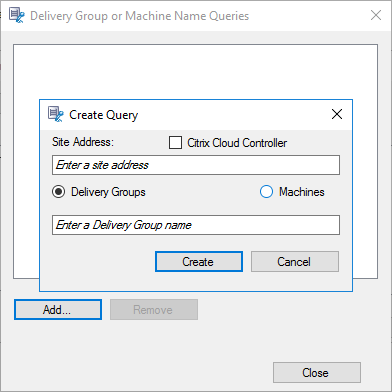
Remarque :
N’installez pas le SDK Citrix DaaS PowerShell Remote sur une machine Citrix Cloud Connector. Vous pouvez installer le SDK Remote PowerShell sur n’importe quelle machine appartenant au domaine dans le même emplacement de ressources. Nous vous recommandons de ne pas exécuter les applets de commande de ce SDK sur les Cloud Connector. Le fonctionnement du SDK n’implique pas les Cloud Connector.
Le tableau suivant répertorie trois commandes PowerShell que les deux SDK Citrix fournissent pour la fonctionnalité d’enregistrement de session dynamique.
| Commande | Description |
|---|---|
| Start-BrokerSessionRecording | Permet de commencer à enregistrer une session active spécifique, une liste de sessions actives ou des sessions lancées par un utilisateur spécifique. Si une session spécifique est initialement configurée pour un enregistrement d’événement uniquement conformément aux paramètres de stratégie, l’utilisation de cette commande vous permet de commencer à capturer l’écran en plus des événements cibles. Pour plus d’informations, exécutez Get-Help Start-BrokerSessionRecording pour afficher l’aide en ligne de la commande. |
| Stop-BrokerSessionRecording | Permet d’arrêter d’enregistrer une session active spécifique, une liste de sessions actives ou des sessions lancées par un utilisateur spécifique. Pour plus d’informations, exécutez Get-Help Stop-BrokerSessionRecording pour afficher l’aide en ligne de la commande. |
| Get-BrokerSessionRecordingStatus | Permet d’obtenir le statut d’enregistrement d’une session active spécifique. Pour plus d’informations, exécutez Get-Help Get-BrokerSessionRecordingStatus pour afficher l’aide en ligne de la commande. |
Par exemple, lorsqu’un utilisateur signale un problème et nécessite une assistance immédiate, vous pouvez utiliser cette fonctionnalité pour démarrer dynamiquement l’enregistrement des sessions actives de l’utilisateur. Vous pouvez également visionner l’enregistrement actif pour procéder au dépannage. Vous pouvez effectuer les opérations suivantes :
-
(Pour le SDK PowerShell Citrix Virtual Apps and Desktops uniquement) Lancez PowerShell à partir de la console Citrix Studio.
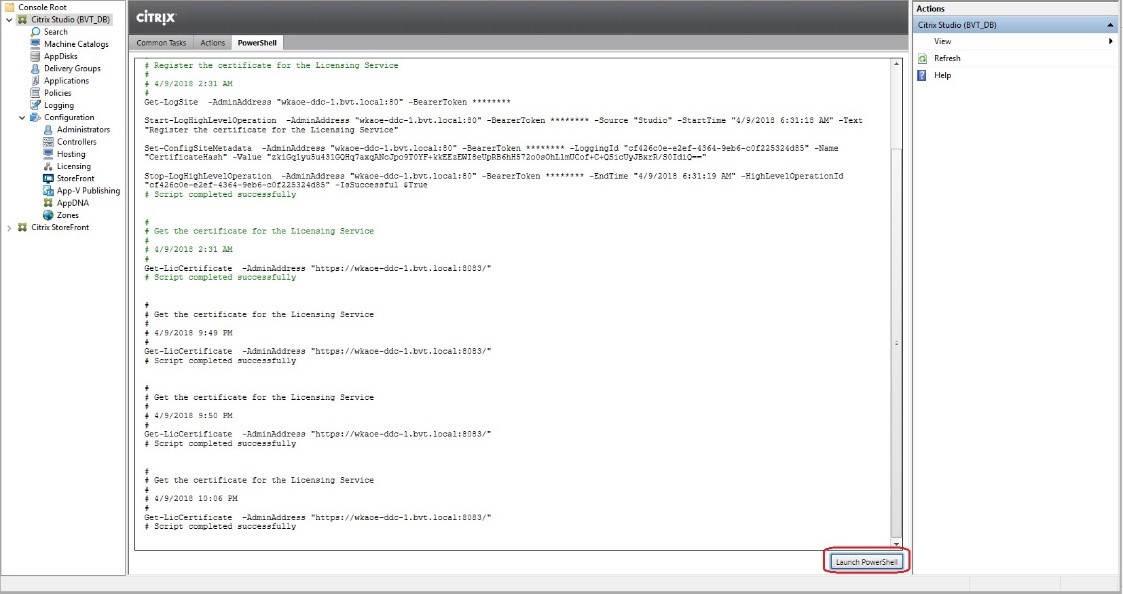
-
Utiliser la commande
Get-BrokerSessionpour obtenir toutes les sessions actives de l’utilisateur cible.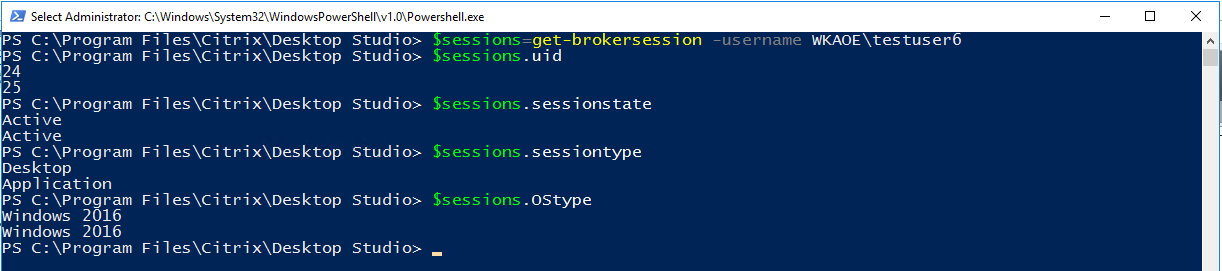
-
Utiliser la commande
Get-BrokerSessionRecordingStatuspour obtenir l’état d’enregistrement de la session spécifiée.
Remarque :
Le paramètre -Session ne peut accepter qu’un seul UID de session à la fois.
-
Utilisez la commande
Start-BrokerSessionRecordingpour démarrer l’enregistrement. Par défaut, un message de notification apparaît pour informer les utilisateurs que la session est enregistrée.Le tableau suivant indique les méthodes courantes d’utilisation de la commande
Start-BrokerSessionRecording:Commande Description Start-BrokerSessionRecording -User DomainA \ UserALance l’enregistrement de toutes les sessions de l’utilisateur UserA dans le domaine appelé DomainA et notifie UserA. Start-BrokerSessionRecording -User DomainA \ UserA -NotifyUser $falseLance l’enregistrement de toutes les sessions de l’utilisateur UserA dans le domaine appelé DomainA et ne notifie pas UserA. Start-BrokerSessionRecording -Sessions $SessionObjectLance l’enregistrement de toutes les sessions de l’objet appelé $SessionObject et notifie l’utilisateur. Pour obtenir l’objet $SessionObject, exécutez $SessionObject=Get-BrokerSession –username UserA. Le nom d’un objet est préfixé d’un signe de dollar $. Pour plus d’informations, voir Étape 2 et l’aide en ligne de la commande.Start-BrokerSessionRecording -Sessions uid1,uid2,…,uidnLance l’enregistrement des sessions UID1,UID2, … etUIDnet notifie les utilisateurs. -
Utiliser la commande
Get-BrokerSessionRecordingStatuspour obtenir l’état d’enregistrement de chaque session cible. L’état est censé être SessionBeingRecorded. -
Visionnez les enregistrements Actif ou Terminé et procédez au dépannage.
Remarque :
La dernière section de la chronologie de la barre de progression du lecteur peut apparaître grisée lorsque vous visionnez un enregistrement Terminé qui a été arrêté par la commande
Stop-BrokerSessionRecordinget que la dernière section de la session enregistrée est inactive. Il est difficile de savoir quand la session enregistrée a des activités constantes. -
Utilisez la commande
Stop-BrokerSessionRecordingpour arrêter l’enregistrement lorsque le problème signalé a été trié ou résolu.Le tableau suivant indique les méthodes courantes d’utilisation de cette commande :
Commande Description Stop-BrokerSessionRecording -User DomainA\ UserAArrête l’enregistrement de toutes les sessions de l’utilisateur UserA dans le domaine appelé DomainA. Stop-BrokerSessionRecording -Sessions $SessionObjectArrête l’enregistrement de toutes les sessions dans $SessionObject. Stop-BrokerSessionRecording -Sessions uid1,uid2,…,uidnArrête l’enregistrement des sessions UID1,UID2, … etUIDn.
Dans l’écran Journalisation de Citrix Studio, vous pouvez afficher les journaux des commandes Start-BrokerSessionRecording et Stop-BrokerSessionRecording.